新win10如何打开vt win10系统电脑怎么开启vt
我们都知道,win10系统中增加了许多强大的功能,其中就包括vt虚拟技术,有些用户想在win10电脑上使用手游模拟器时,vt功能就可以提高体验感,而一般情况下主板这一功能是默认关闭的,那么新win10如何打开vt呢?接下来就来告诉大家win10系统电脑开启vt操作步骤。
具体方法:
一、进入BIOS
参考以下按键,开机时按住对应的键进入BIOS:
组装机以主板分,华硕按F8、Intel按F12,其他品牌按ESC、F11或F12;
笔记本以品牌分,联想ThinkPad系列按F1,其他品牌按F2;
品牌台式机按品牌分, Dell按ESC,其他按F12;
如果仍然不能进入BIOS,找找电脑(主板)说明书或者参考BIOS设置怎么进入图解教程。
二、开启VT
1、Phoenix BIOS机型
(1)进入BIOS,选择Configuration选项,选择Intel Virtual Technology并回车。注意:若无VT选项或不可更改,则表示你的电脑不支持VT技术。
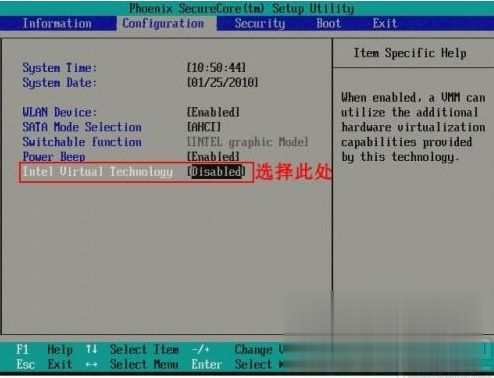
(2)将光标移动至Enabled处,并回车确定。
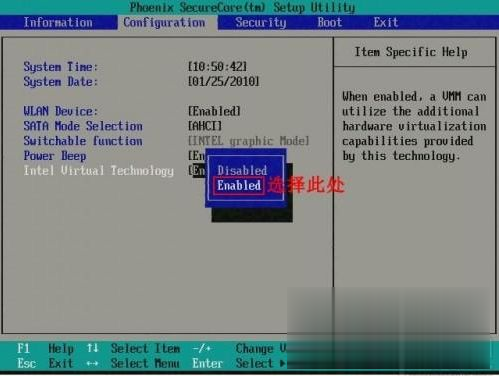
(3)此时该选项将变为Enabled,最后按F10热键保存并退出即可开启VT功能。

2、Insyde BIOS机型
(1)进入BIOS,选择Configuration选项,选择Intel Virtual Technology并回车。

(2)将光标移动至Enabled处,并回车确定。

(3)此时该选项将变为Enabled,最后按F10热键保存并退出即可开启VT功能。
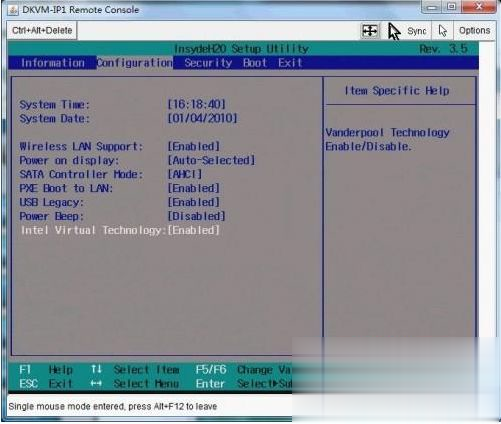
上述就是win10系统电脑开启vt操作步骤了,不懂得如何开启的用户就可以按照小编的步骤进行操作,希望能够对大家有所帮助。
相关阅读
win7系统排行
热门教程
软件合集